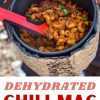7 نصائح وحيل S-Pen حول Galaxy Note 9 يجب أن يعرفها الجميع
هاتف Samsung Galaxy Note9 موجود هنا ، وهو بالتأكيد أسرع هواتف Samsung وأكثرها إنتاجية على الإطلاق. لطالما اشتهرت سلسلة Note من Samsung بقلم S Pen ، وتواصل الشركة كل عام إضافة مجموعة من الميزات فائقة الإنتاجية. إمكانيات قلم S Pen لا حصر لها - بدءًا من تدوين الملاحظات السريعة إلى استخدامه كجهاز تحكم عن بعد ، فقد جعل هذا القلم الفردي سلسلة Note من بين الأكثر مبيعًا في جميع أنحاء العالم.
مع الملاحظة 9 ، قامت Samsung بتغيير جذري في طريقة عمل قلم S Pen. لديها الآن بطاريتها الخاصة ، ويمكنها أداء أكثر بكثير من الأوامر الجوية ، وتعمل على Bluetooth LE الآن. إليك قائمة النصائح والحيل التي يجب أن تعرفها لتحقيق أقصى استفادة من القلم الصغير.
1. افتح هاتفك عبر قلم S Pen

بينما يحتوي Note 9 على مجموعة من طرق الفتح ، يمكن لقلم S Pen الجديد أيضًا فتح هاتفك بنقرة واحدة. لتمكين هذه الميزة ، انتقل إلى الإعدادات> الميزات المتقدمة> قلم S Pen> فتح القفل باستخدام جهاز التحكم عن بُعد باستخدام قلم S Pen وحدد 'فتح القفل باستخدام جهاز التحكم عن بُعد باستخدام قلم S Pen'.
أخطر 10 عصابات في العالم
سيكون هذا مفيدًا جدًا عندما تكون في عرض تقديمي وتحتاج إلى إلغاء قفل الهاتف بسرعة. عند الوصول إلى العروض التقديمية ، يأتي قلم S Pen مزودًا بإمكانيات عن بُعد ، ولكن المزيد عن ذلك في النقطة التالية.
2. القدرات البعيدة

كما قلت سابقًا ، يحتوي Note 9 S Pen على بطاريته الخاصة ويتم شحنها تلقائيًا عند دفعها. هذه البطارية تمكن القلم من العمل كجهاز تحكم عن بعد ، ويمكنك التحكم في وظائف متعددة لأحد التطبيقات عبر القلم الآن. على سبيل المثال ، يمكنك استخدام قلم S Pen كمصراع للكاميرا أو استخدامه لتغيير الشرائح في عرض تقديمي.
في الوقت الحالي ، يتم دعم الوظيفة عن بُعد بواسطة الكاميرا والمعرض والوسائط و Chrome و Home Office Editor و Snapchat.
وول مارت هانز كول دري كم طويل
3. Screen Off Memo

تتوفر هذه الميزة منذ Note 7 وتستفيد من خبرة Samsung في شاشات AMOLED. مع Off Screen Memo ، بمجرد إزالة S Pen من الفتحة الخاصة به ، يوفر الهاتف شاشة سوداء للكتابة عليها. إنه مثالي لقوائم اللحظة الأخيرة ، أو تسجيل أفكارك أو تدوين الملاحظات في حدث العمل.
لا تتطلب شاشات AMOLED إضاءة خلفية ثابتة ، وبالتالي فإن وحدات البكسل التي تكتب عليها فقط هي التي تستهلك الطاقة. لا يعد هذا الخيار سريعًا فحسب ، بل يوفر أيضًا الكثير من الطاقة. يتم حفظ كل ما تلاحظه في تطبيق Note من Samsung لتتم مشاركته أو تعديله لاحقًا.
4. عدسة مكبرة

بمجرد إزالة S Pen ، تظهر قائمة أوامر الهواء. ما عليك سوى اختيار الرمز باستخدام قلم S Pen ، وسيظهر مربع مستدير الشكل يحتل مربعًا صغيرًا في الشاشة. إذا وجهت رأس القلم إلى المنطقة التي تريد تكبيرها ، فسيظهر في ذلك المربع. في أي وقت ، يمكنك تغيير نسبة التكبير بين 1.5 إلى 3 أضعاف.
5. تخصيص الأوامر الجوية

الأمر الجوي هو الواجهة التي تنبثق لتتمكن من النقر عليها باستخدام قلم S Pen. لتخصيص هذا ، افتح أمر Air واضغط على ترس الإعدادات الذي يظهر في الزاوية المقابلة. هنا يمكنك تغيير الاختصارات ، أو تشغيل أي تطبيق لديك على هاتفك ، أو إضافة ميزة Glance المفيدة غير المضمنة بشكل قياسي.
الحديد الزهر توابل مع بذور الكتان
إذا كان لديك قلم S Pen ، لكن أيقونة الأمر الجوي اختفت أو قمت بإيقاف تشغيلها ، فقط اضغط على الزر الموجود في قلم S Pen عندما تقترب من الشاشة.
6. الرسائل الحية

الرسائل الحية عبارة عن صور GIF متحركة تسجل ضربات القلم وتعيدها في الوقت الفعلي لمدة تصل إلى 15 ثانية. هناك أيضًا خيارات لتغيير سماكة الخطوط واختيار الألوان.
للوصول إلى الرسائل المباشرة ، ما عليك سوى إخراج قلم S Pen من الجهاز ، واضغط على أيقونة القلم الرمادي التي تنبثق ، وحدد رسالة مباشرة.
7. ترجمة عبر قلم S Pen

قميص طويل الأكمام سريع الجفاف
هناك أيضًا خيار ترجمة لـ S Pen. من Air Command حدد 'ترجمة' وانتقل إلى نص لغتك الغامضة وحوم فوق ما تريد ترجمته. باستخدام عنصر التحكم في الجزء العلوي ، يمكنك تحديد كلمة واحدة أو فقرات كاملة.

ما رأيك في ذلك؟
ابدأ محادثة وليس نار. انشر بلطف.
أضف تعليقا